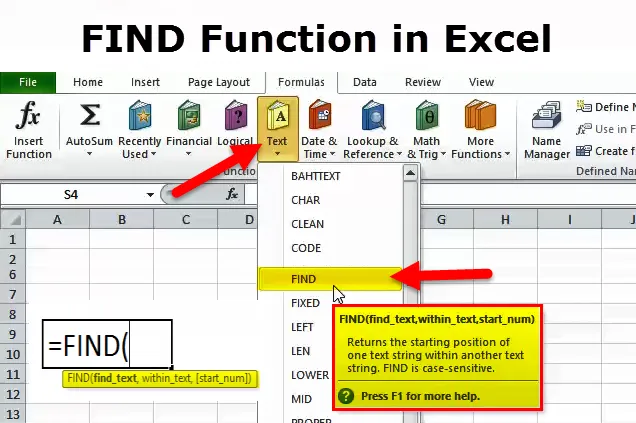
Hvad er FIND-funktion i Excel?
Microsoft FIND-funktionen returnerer placeringen af et specifikt tegn eller substring inden for en tekststreng. Mens du arbejder med store regneark i Excel, er det vigtigt at være i stand til hurtigt at få de oplysninger, du leder efter på det aktuelle tidspunkt. Scanning af tusinder af rækker og kolonner kan være virkelig trættende og bestemt ikke vejen at gå. Find er en af måderne, hvorpå et stort datasæt kan undersøges eller scannes uden at spilde noget af tiden.
FINN Formel i Excel
FIND-formlen bruges til at returnere placeringen af en substring eller specialtegn i en tekststreng.
Formlen for FIND-funktionen er som følger:
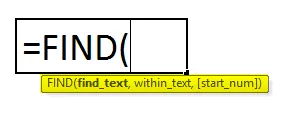
De to første argumenter er obligatoriske, den sidste er valgfri.
- find_text (påkrævet) - den substring eller karakter, du leder efter.
- inden_tekst (påkrævet) - den tekststreng, der skal søges inden for. Generelt leveres den som en cellehenvisning, men du kan også indtaste strengen direkte i formlen.
- start_num (valgfrit) - et argument, der er valgfrit, og som specificerer positionen i strengen eller teksten inden for teksten, hvorfra søgningen skal begynde.
Hvis ekskluderet, starter søgningen fra standardværdien 1 i strengen inden_tekst.
Hvis den ønskede find_text findes, returnerer Find-funktionen et tal, der repræsenterer placeringen af inden-teksten. Hvis den medfølgende find_text ikke findes, returnerer funktionen Excel #VALUE! fejl.
Hvordan bruges FIND-funktionen i Excel?
Denne FIND-funktion er meget enkel, nem at bruge. Lad os nu se, hvordan du bruger Find-funktionen ved hjælp af nogle eksempler.
Du kan downloade denne FIND formel Excel-skabelon her - FIND formel Excel-skabelonExcel Find-funktion - eksempel # 1
I kolonne C i nedenstående regneark bruges Find-funktionen til at finde forskellige tegn i tekststrengen “Original Text”.
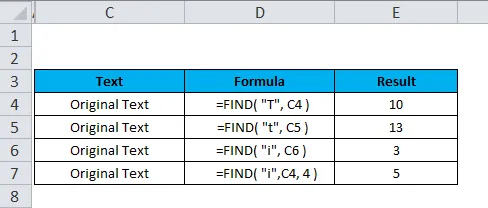
Formlen, der bruges til at finde den originale tekst ved hjælp af FIND-funktionen er angivet nedenfor:
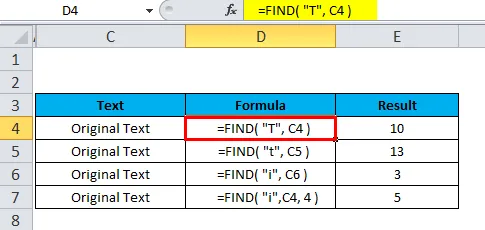
Da Find-funktionen er store og små bogstaver, giver små og store bogstaver, "T" og "t", resultater, der er forskellige (eksempel i celler D4 & D5).
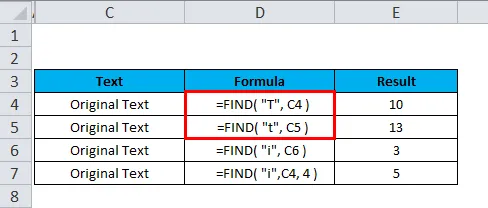
I celle D7 er argumentet (start_nummer) indstillet til 4. Derfor begynder søgningen fra den fjerde karakter i strengen inden for_tekst, og funktionen giver således den anden forekomst af substrengen "i".
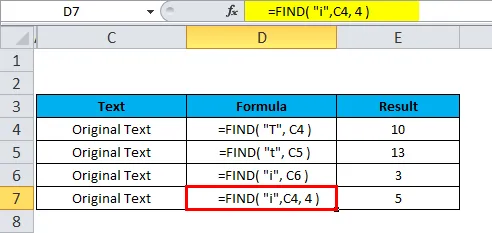
Excel Find-funktion - eksempel # 2
Antag, at vi ønsker at finde nogle af karaktererne fra nedenstående data:
- Data er forkerte
- Omsætningen steg med 5%
- Oprindelig tekst

Bemærk, at i ovenstående regneark:
- På grund af den store bogstavsfølsomme funktion i FIND-funktionen, vil den store bogstaver find_text-værdi, "T" returnere 3 som sin position.
- Da (start_num) -argumentet er indstillet til 1, begynder søgningen ved det første tegn i strengen inden for_text i celle B8.
Excel Find-funktion - eksempel # 3
Find værdi i et interval, et regneark eller en projektmappe
Følgende retningslinjer fortæller dig, hvordan du finder tekst, specifikke tegn, tal eller datoer i en række celler, regneark eller hele projektmappen.
- Til at begynde med skal du vælge det område, der skal checkes ind i. For at søge i hele regnearket skal du klikke på en af cellerne på det aktive ark.
- Åbn dialogboksen Find og erstat ved at trykke på genvejstasten Ctrl + F. Alternativt kan du skifte til fanen Hjem> Redigeringsgruppe og klikke på Find & vælg> Find …

I boksen Find hvad under Find skal du indtaste de tegn (nummer eller tekst), du leder efter, og klikke på enten Find alle eller Find næste .
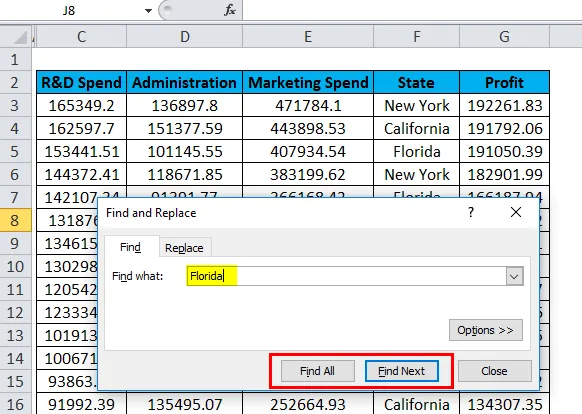
Når du klikker på Find alle, åbnes en liste over alle forekomster i Excel, og du kan skifte til ethvert af elementerne på listen for at navigere til den nærliggende celle.

Når du klikker på Find næste, vælges den første forekomst af søgeværdien på arket i Excel, det andet klik vælger den anden forekomst osv.

FIND-funktion - yderligere indstillinger
For at finjustere søgningen skal du klikke på Valgmulighederne i højre hjørne af Excel's Find & erstat- dialogboksen og derefter prøve en af nedenstående indstillinger:
- Hvis du vil søge fra den aktive celle fra venstre til højre (rækkevis), skal du vælge Efter rækker i søgningen for at tjekke fra top til bund (kolonnevis), vælg Efter kolonner.
- Hvis du vil søge efter en bestemt værdi i hele projektmappen eller det aktuelle regneark, skal du vælge Arbejdsbog eller ark i Indenfor.
- Hvis du vil søge efter celler, der kun har de tegn, du har indtastet i feltet Find hvad, skal du vælge Match hele celleindholdet .
- Sådan søges blandt nogle af datatypen, formler, værdier eller kommentarer i Look in .
- For en retssagefølsom søgning skal du kontrollere Match case-kontrollen .
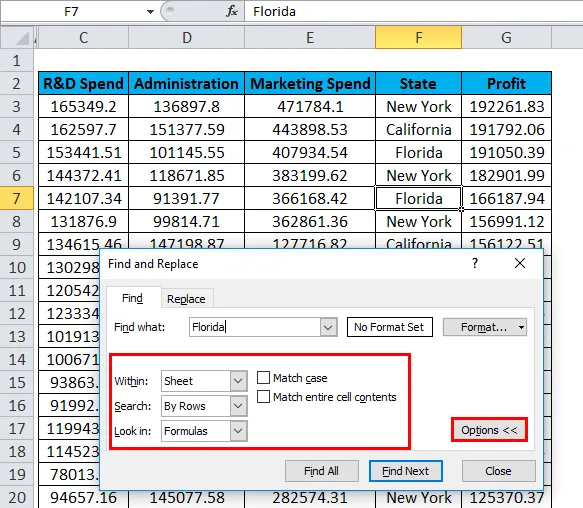
Bemærk: Hvis du vil finde en given værdi i et område, kolonne eller række, skal du vælge det område, kolonne (r) eller række (r), før du åbner Find og erstat i Excel. For at begrænse din søgning til en bestemt kolonne skal du først vælge den kolonne og derefter åbne Find og udskift- dialogen.
Find celler med et specifikt format i Excel
For at finde celler med bestemt eller specifik formatering skal du trykke på genvejstasterne Ctrl + F for at åbne dialogboksen Find og udskift, klikke på Valgmuligheder, klik derefter på knappen Format… i øverste højre hjørne og definere dine valg i dialogboksen Find format.

For at finde celler, der matcher et format fra en anden celle på dit regneark, skal du slette eventuelle kriterier i feltet Find hvad, klikke på pilen ved siden af Format, vælge Vælg Format fra celle og klikke på cellen med den ønskede formatering.
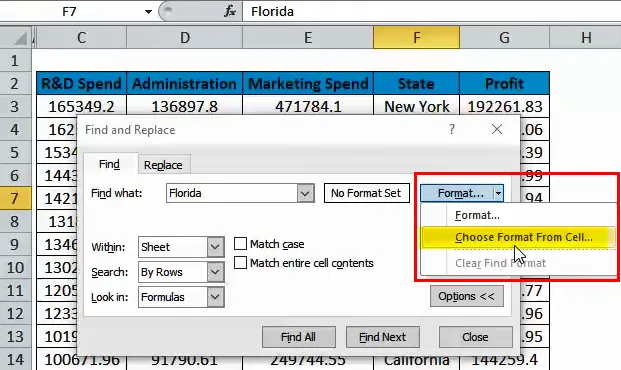
Bemærk : Microsoft Excel gemmer den specificerede formatering. Hvis du søger efter andre data på et regneark, og Excel ikke kan finde de værdier, som du ved, er til stede, kan du prøve at rydde formateringsindstillingerne fra den forrige søgning. For at gøre dette skal du åbne dialogboksen Find og udskift, klikke på eller vælg knappen Indstillinger på fanen Find, klik derefter på pilen ved siden af Format .. og vælg Ryd søgeformat.
FIND Funktionsfejl
Hvis du får en fejl fra Find-funktionen, er dette sandsynligvis #VÆRDET! fejl:
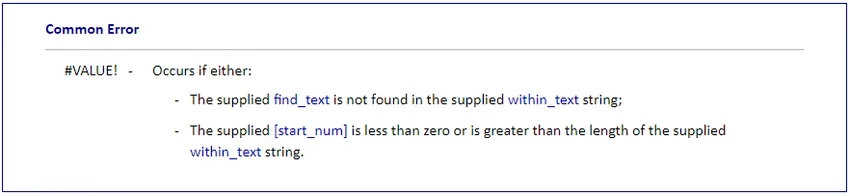
Ting at huske
For altid at bruge FIND-formlen skal du altid huske følgende enkle kendsgerninger:
- FIND-funktionen er store og små bogstaver. Hvis du leder efter et match, der er uden følsomhed, skal du bruge Excel's SØG-funktion.
- FIND-funktionen tillader ikke brug af jokertegn.
- Hvis find_text-argumentet indeholder dublerede tegn, returnerer FIND-funktionen placeringen af det første tegn. For eksempel returnerer formlen FIND (“xc”, “Excel”) 2, fordi “x” er det andet bogstav i ordet “Excel”.
- Hvis der inden for_text er flere forekomster af find_text, returneres den første forekomst. F.eks. Returnerer FIND (“p”, “Apple”) 2, hvilket er placeringen af det første “p” -tegn i ordet “Apple”.
- Hvis find_text er strengen er tom “, returnerer FIND-formlen det første tegn i søgestrengen.
- FIND-funktionen returnerer #VALUE! fejl, hvis et af følgende opstår:
- Find_text findes ikke inden for_text.
- Start_num indeholder flere tegn end inden for_tekst.
- Startnummer er 0 (nul) eller et negativt tal.
Anbefalede artikler
Dette er en guide til FIND-funktionen i Excel. Her diskuterer vi FIND-formlen, og hvordan man finder FIND-funktion i Excel sammen med praktiske eksempler og downloadbar excel-skabelon. Du kan også gennemgå vores andre foreslåede artikler -
- Avancerede Excel-formler og -funktioner
- LOOKUP-funktion i Excel
- FV-funktion i Excel
- OG Funktion i Excel - Ms Excel